Liste 2023 des 10 extensions Chrome les plus fiables pour les enregistreurs d'écran
Dans certains cas, vous devrez peut-être partager immédiatement ce qui s'affiche sur votre écran. Cela peut être pour votre entreprise, votre travail ou vos études. Quelle que soit la raison, vous devez disposer d'un enregistreur d'écran sur votre appareil.
Saviez-vous qu'il existe des outils en ligne comme les extensions d'enregistrement d'écran pour Chrome pour effectuer une capture d'écran rapidement ? Dans cet article, vous découvrirez les dix extensions Chrome les plus recherchées et les plus fiables pour les enregistreurs d'écran, ainsi que le meilleur enregistreur d'écran de bureau qui peut vous aider à en faire plus avec vos sessions d'enregistrement d'écran. Alors attachez votre ceinture et comptez sur tout le poste.
Liste des guides
Les 9 meilleurs enregistreurs d'écran pour l'extension Chrome L'enregistreur d'écran recommandé pour capturer sur Chrome FAQ sur les enregistreurs d'écran pour ChromeLes 9 meilleurs enregistreurs d'écran pour l'extension Chrome
Voici les neuf meilleurs enregistreurs d'écran pour l'extension Chrome. Vous pouvez les regarder et voir lequel d'entre eux répond à vos besoins.
1. Screencastifier
Screencastify est l'un des enregistreurs audio Chrome gratuits que vous pouvez trouver rapidement sur le Web Chrome. Il s'agit d'une application conviviale qui vous permet d'enregistrer votre vidéo, de la modifier et de la partager facilement. Cependant, cet enregistreur d'écran ne vous permettra d'enregistrer que jusqu'à 5 minutes.
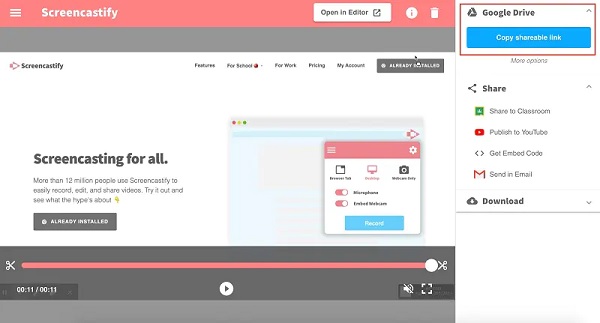
Avantages
Vous permet d'enregistrer l'écran avec de l'audio.
Prend en charge le partage de vos enregistrements sur Google Drive ou le stockage de l'appareil.
Les inconvénients
L'édition gratuite limite votre enregistrement à 5 minutes seulement.
2. Enregistreur d'écran Nimbus
Une autre extension Chrome de l'enregistreur d'écran est Nimbus Screen Recorder. Ce logiciel permet aux utilisateurs premium de personnaliser les paramètres vidéo pour une meilleure qualité de sortie. De plus, la prise de captures d'écran est également disponible sur cet outil.
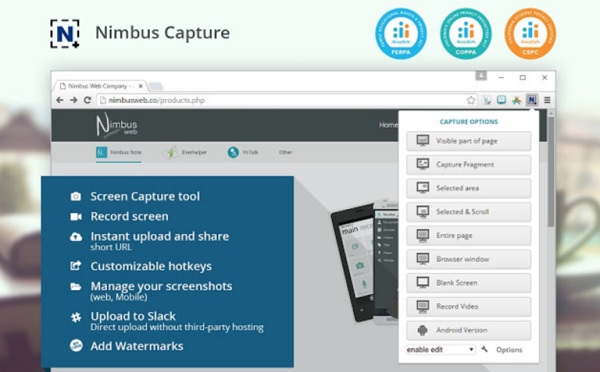
Avantages
Exportez les enregistrements en vidéos HD, Full HD et 4K.
Il vous permet d'enregistrer en plein écran ou dans une zone spécifique.
Les inconvénients
La plupart des fonctionnalités utiles nécessitent un compte premium.
3. Fluide
Fluvid est l'une des extensions Chrome de l'enregistreur d'écran léger. Il vous permet d'enregistrer sans filigrane avec un maximum de 1 heure par session. De plus, il possède des fonctionnalités d'édition de base qui vous permettront de découper et de recadrer vos enregistrements.
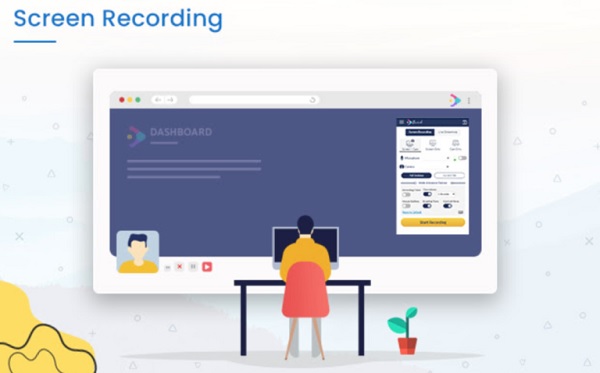
Avantages
Il ne laisse aucun filigrane sur vos vidéos.
Il vous assure que vos fichiers sont protégés en créant des mots de passe.
Les inconvénients
Vous ne pouvez enregistrer que 50 vidéos et 1 heure par enregistrement.
4. Screenity
Screenity est un autre enregistreur d'écran sur Google Chrome que vous pouvez envisager d'utiliser. Vous pouvez annoter, enregistrer et modifier à l'aide de cette puissante application. De plus, si vous souhaitez enregistrer votre visage avec votre écran, vous pouvez lui permettre d'accéder à votre webcam et à votre audio.
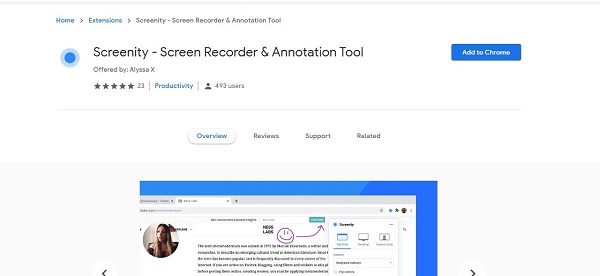
Avantages
Vous pouvez avoir des enregistrements illimités.
Vous permet d'éditer immédiatement des vidéos enregistrées.
Les inconvénients
Il a des formats de sortie limités.
5. Enregistreur d'écran
Screen Recorder est une extension d'enregistrement d'écran de base pour Chrome qui permet des enregistrements gratuits et illimités. De plus, son interface utilisateur claire et simple le rend facile à utiliser, donc les débutants apprécieront sûrement ce programme.
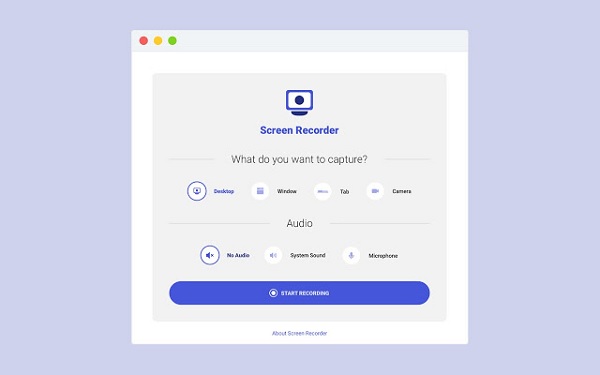
Avantages
Il prend en charge l'enregistrement audio.
Il peut fonctionner même hors ligne.
Les inconvénients
Ce programme n'a pas de fonctionnalités d'édition et de partage.
6. Vidéo BombBomb
Une autre extension Chrome de l'enregistreur d'écran est BombBomb Video qui vous permet d'enregistrer et de partager vos vidéos avec Gmail. Si vous avez un ordinateur bas de gamme, cette application est parfaite pour vous car sa taille n'est que de 2 Mo.
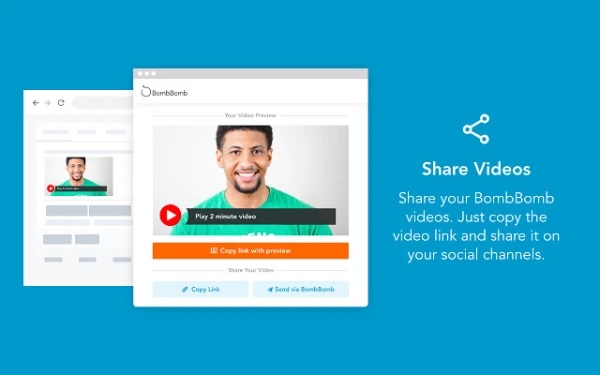
Avantages
Permet aux utilisateurs de créer et d'ajouter leur propre filigrane.
Il permet les enregistrements d'écran et de webcam.
Les inconvénients
Il y a des moments où il ne parvient pas à télécharger vos vidéos
7. Covidéo
Covideo propose des modules complémentaires pour Gmail et Microsoft Outlook, en plus d'un enregistreur d'écran pour Google Chrome afin que vous puissiez enregistrer des vidéos directement depuis votre plateforme de messagerie. De plus, vous avez la possibilité d'enregistrer votre webcam, votre écran ou les deux en même temps. Cet enregistreur d'écran est idéal pour réaliser des films pédagogiques et du contenu marketing.
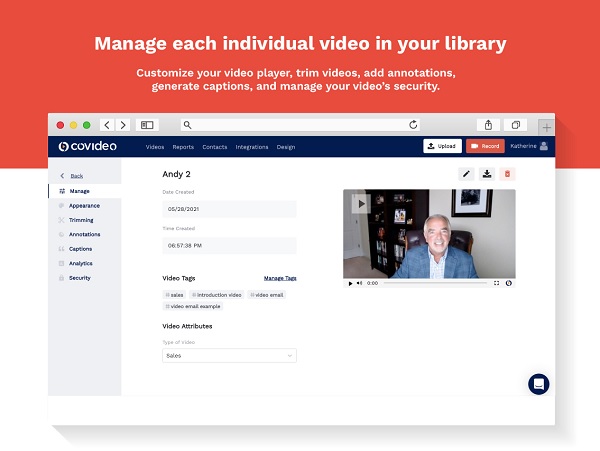
Avantages
Vous pouvez utiliser le sous-titrage automatique de Covideo ou écrire vos propres sous-titres.
Les inconvénients
Il y a des problèmes dans le téléchargement et le partage de vidéos enregistrées.
8. Screencast-O-Matic
Si vous recherchez un enregistreur d'écran pour Chrome et un éditeur vidéo, vous pouvez envisager d'utiliser le Screencast-O-Matic. De plus, il possède des fonctionnalités d'enregistrement de base et vous permet d'enregistrer votre webcam avec votre écran.
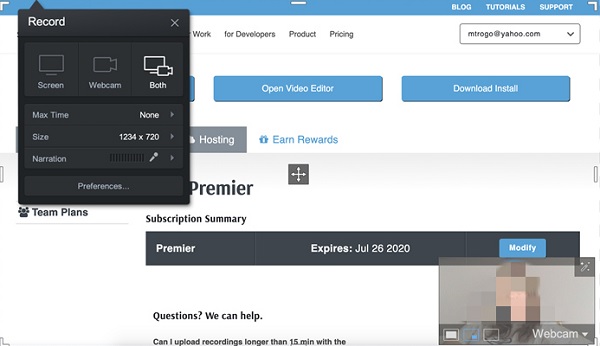
Avantages
Ce programme prend en charge le stockage et le partage en ligne.
Il a une version mobile.
Les inconvénients
Il vous limite à capturer l'écran jusqu'à 15 minutes.
Cet outil a des formats de sortie limités.
9. Capture d'écran simple
Simple Screen Capture est une autre extension Chrome de l'enregistreur d'écran qui permet de se concentrer sur les enregistrements à l'écran. Contrairement à d'autres extensions qui nécessitent une mise à niveau payante pour obtenir toutes les fonctionnalités, Simple Screen Capture est absolument gratuit. Cela signifie que vous pouvez effectuer un nombre illimité d'enregistrements sans contrainte de temps.
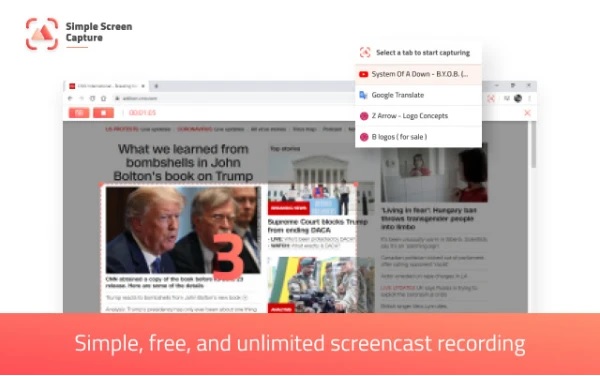
Avantages
Enregistrements illimités sans laisser de filigrane.
Les inconvénients
Il offre des fonctionnalités limitées.
L'enregistreur d'écran recommandé pour capturer sur Chrome
Outre les extensions Chrome de l'enregistreur d'écran indiquées ci-dessus, vous pouvez également envisager de télécharger un enregistreur d'écran de bureau. Contrairement aux extensions Chrome, les outils de bureau comme AnyRec Screen Recorder vous fournir plus de fonctionnalités autres que l'enregistrement d'écran lui-même. Cet enregistreur d'écran vous permet de capturer n'importe quoi avec une taille d'écran flexible sur votre écran. De plus, il vous permet d'avoir une copie d'écran sur vos téléphones portables et d'enregistrer n'importe quoi dessus.

Enregistrez de la vidéo, de l'audio, un gameplay ou une webcam dans une résolution de haute qualité.
Capturez n'importe quoi sur votre écran sans décalage ni filigrane.
Ajoutez des dessins en temps réel, tels que des flèches, des lignes et des textes pendant l'enregistrement.
Modifiez les paramètres vidéo et les enregistrements de clips avant l'exportation.
100% Sécurisé
100% Sécurisé
Étapes à suivre:
Étape 1.Installez AnyRec Screen Recorder sur votre ordinateur Windows ou Mac. Ensuite, choisissez le bouton « Enregistreur vidéo » pour lancer l'enregistreur d'écran pour Chrome.

Étape 2.Par conséquent, personnalisez les paramètres d’enregistrement. Sélectionnez l'option "Complet" pour enregistrer l'intégralité de votre écran, ou sélectionnez "Personnalisé" pour définir la taille de la zone d'enregistrement. Après cela, vous pouvez choisir d'activer le bouton « Webcam » si vous souhaitez enregistrer votre webcam. Ensuite, si vous souhaitez enregistrer votre audio, activez les boutons « Son du système » et « Microphone ».

Étape 3.Après cela, vous pouvez maintenant cliquer sur le bouton « REC » pour commencer à enregistrer votre écran. Ensuite, lorsque vous avez terminé, cliquez sur le bouton « Stop ».

Étape 4.Vous êtes sur le point de terminer ! Cliquez simplement sur le bouton "Enregistrer" pour exporter vos vidéos enregistrées à partir de l'enregistreur d'écran pour Chrome.

FAQ sur les enregistreurs d'écran pour Chrome
-
1. Puis-je enregistrer Google Meetings à l'aide d'un enregistreur d'écran ?
Oui, il ne fait aucun doute que vous pouvez enregistrer une réunion Google sur votre écran. Avec l'aide des extensions d'enregistrement d'écran pour Chrome, vous pouvez facilement enregistrer une réunion Google.
-
2. L'extension Chrome de l'enregistreur d'écran est-elle acceptée par Chromebook ?
Bien sûr que oui. Vous pouvez utiliser les outils d'extension pour écran d'enregistrement sur Chromebook. Étant donné que Chromebook ne prend pas en charge les logiciels de bureau, les extensions et les outils en ligne sont les meilleures solutions pour capturer l'écran.
-
3. Comment trouver les extensions Chrome de l'enregistreur d'écran ?
Ouvrez votre Google Chrome, cliquez sur l'icône à trois points et recherchez l'option Plus d'outils dans la liste déroulante. Cliquez ensuite sur le bouton "Programmes d'extension" pour rechercher les extensions souhaitées.
Conclusion
Voilà! Cela conclut la discussion sur les dix extensions Chrome les plus recommandées pour les enregistreurs d'écran. J'espère que cet article vous a aidé à trouver un enregistreur d'écran. Si vous êtes toujours confus, le logiciel de bureau - AnyRec Screen Recorder est fortement recommandé pour capturer toute activité sur votre Chrome. Obtenez l'essai gratuit de cet enregistreur d'écran pour Chrome maintenant.
100% Sécurisé
100% Sécurisé
